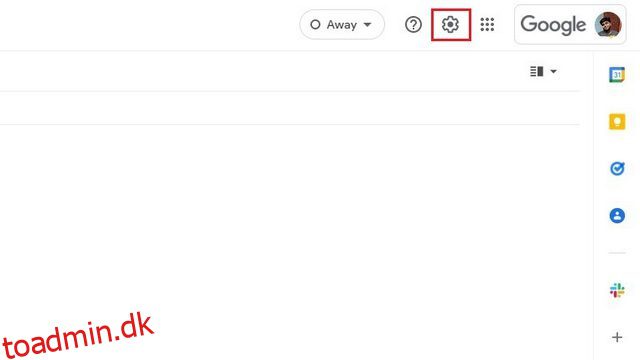E-mail-sporing er en taktik, der krænker privatlivets fred, for annoncører og marketingfolk til at spore din e-mail-aktivitet, når du bruger tjenester som Gmail. Mens de fleste e-mail-udbydere har mekanismer til at beskytte dig mod e-mail-sporing, er de ikke aktiveret som standard og er ikke ligetil for brugeren. Med det i tankerne har vi i dag forklaret, hvordan man stopper e-mailsporing i Gmail.
Indholdsfortegnelse
Stop e-mailsporing i Gmail (2022)
Hvad er e-mailsporing i Gmail?
E-mailsporing er en leadgenereringsteknik, marketingfolk bruger til at analysere din adfærd og vise dig målrettede annoncer. Når en e-mail har skjulte sporingspixels indlejret i billeder eller links, vil afsenderen få at vide, når du åbner e-mailen, antallet af gange, du ser e-mailen, og de får endda notifikationer, når du tjekker e-mailen.
Hvis det lyder påtrængende og virker som en krænkelse af dit privatliv, skal du følge nedenstående trin for at stoppe e-mail-sporing på din Gmail-konto.
Stop e-mail-sporing ved hjælp af Gmail-webstedet
1. Åbn Gmail på nettet, og klik på tandhjulsikonet Indstillinger i øverste højre hjørne af skærmen.
![]()
2. Når panelet “Hurtige indstillinger” vises, skal du klikke på “Se alle indstillinger” for at åbne siden med Gmail-indstillinger.
![]()
3. På fanen “Generelt” skal du rulle ned, indtil du finder afsnittet “Billeder”, og vælge alternativknappen “Spørg før visning af eksterne billeder”.
![]()
4. Rul ned til bunden, og klik på “Gem ændringer” for at bekræfte ændringerne. Fremover vil Gmail ikke automatisk vise billederne, hvilket sparer dig for rovsporingspixels i marketing-e-mails i processen.
![]()
Deaktiver e-mailsporing i Apple Mail App på Mac
1. Åbn Apple Mail, og naviger til “Mail -> Præferencer” (på macOS 12 Monterey eller ældre) for at administrere dine Apple Mail-indstillinger. Du bliver nødt til at navigere til “Mail -> Indstillinger” på macOS 13 Ventura og nyere.
![]()
2. Skift nu til fanen “Privatliv” fra den øverste navigationslinje, og fjern markeringen af ”Beskyt mailaktivitet”.
![]()
3. Derefter skal du aktivere indstillingen “Bloker alt fjernindhold”. Og godt, du har med succes beskyttet din Gmail-konto mod e-mail-sporing på Apple Mail.
![]()
4. Vi har optaget en fed demo for at vise dig, hvordan billeder ikke bliver indlæst i e-mails, når du aktiverer denne funktion. Tag et kig på dette GIF-billede:
![]()
Deaktiver e-mailsporing i Gmail Mobile App (Android og iOS)
Processen til at deaktivere sporing i Gmail-apps forbliver den samme på Android og iOS. Vi har vist trinene ved hjælp af Gmail Android-apps, men du kan også bruge det samme på iPhone. Så lad os se, hvordan det virker:
1. For at deaktivere e-mail-sporing i Gmail-mobilappen skal du trykke på hamburgermenuen i øverste venstre hjørne og vælge “Indstillinger”.
![]()
2. Vælg den e-mail-konto, du vil deaktivere sporingspixel på, rul ned, indtil du finder sektionen “Billeder”, og tryk på den.
![]()
3. Vælg “Spørg før visning af eksterne billeder” alternativknap, og du er klar. Ligesom sin web-modstykke vil Gmail-appen ikke længere vise billeder som standard for at beskytte dig mod skjulte e-mail-trackere.
![]()
Slip af med e-mail-sporing i Apple Mail til iOS
1. Åbn appen Indstillinger på din iPhone, og tryk på “Mail”.
![]()
2. Under Mail-indstillinger, rul ned og tryk på “Privatlivsbeskyttelse”-indstillingen under “Beskeder”. Her skal du deaktivere “Beskyt e-mailaktivitet”-knappen og aktivere “Bloker alt fjernindhold”, hvis du bare vil blokere sporingspixels. Du behøver ikke længere at bekymre dig om automatisk sporing i Gmail, når du åbner en e-mail med Apple Mail.
Bemærk: Du kan holde “Beskyt mailaktivitet” aktiveret, hvis du ønsker at blokere indlæsning af fjernbilleder og skjule din IP-adresse for e-mail marketingfolk. Vi har tilføjet mere information om dette i et separat afsnit nedenfor.
![]()
Bonus: Aktiver Mail Activity Protection på Apple Mail
![]()
Hvis du har opdateret din iPhone til iOS 15 eller nyere, vil vi anbefale, at du aktiverer Apples beskyttelse af personlige oplysninger. Ifølge Apple skjuler funktionen din IP-adresse og indlæser fjernindhold privat i baggrunden. Du kan aktivere funktionen fra Indstillinger -> Mail -> Privatlivsbeskyttelse -> Beskyt mailaktivitet. For detaljerede instruktioner skal du gå til vores vejledninger om aktivering af beskyttelse af mailbeskyttelse i iOS 15 og macOS Monterey.
Hold Gmail-trackere på afstand med e-mail-sporingsbeskyttelse
Så der har du det. Hvis du følger de trin, der er skitseret ovenfor, beskytter du dig mod irriterende e-mails, der nyder dig med trackere i Gmail. For at gå den ekstra mil, er du velkommen til at gennemgå vores lange liste over indstillinger, du bør ændre for at beskytte dit privatliv på Windows 11 og skifte til en privatlivsfokuseret browser på din Android-telefon.